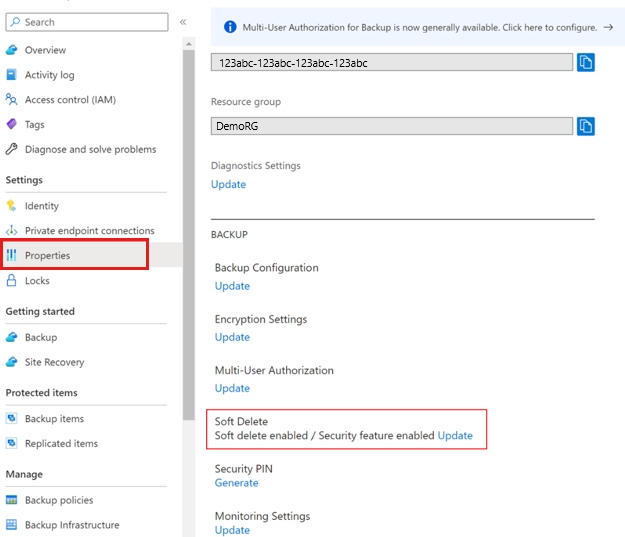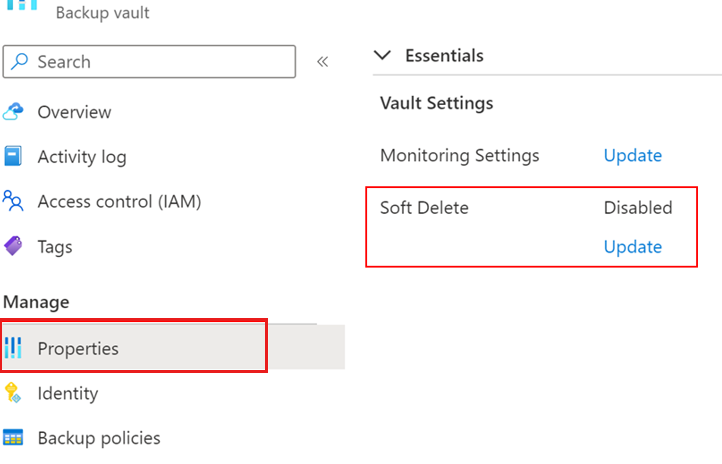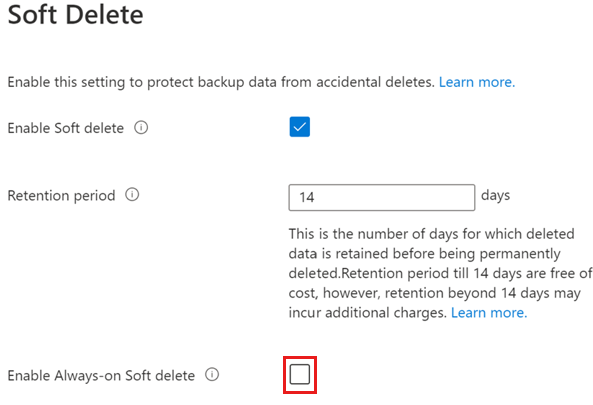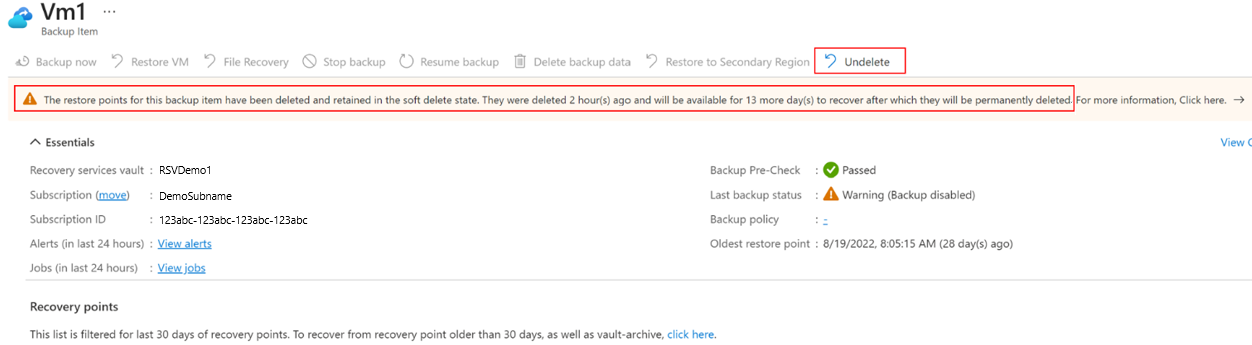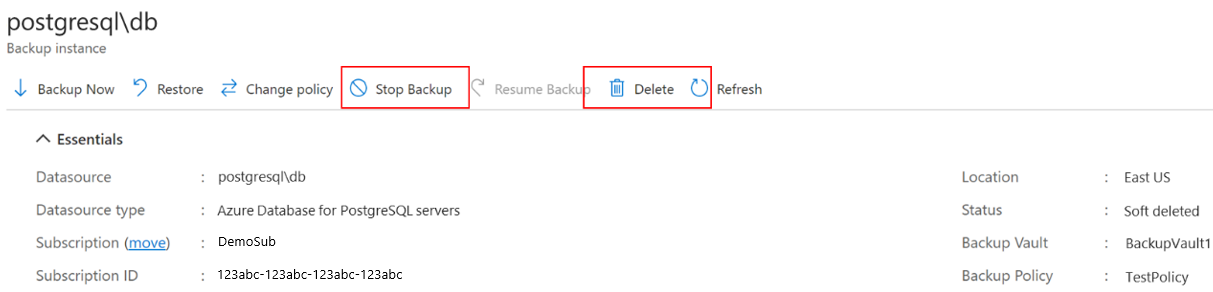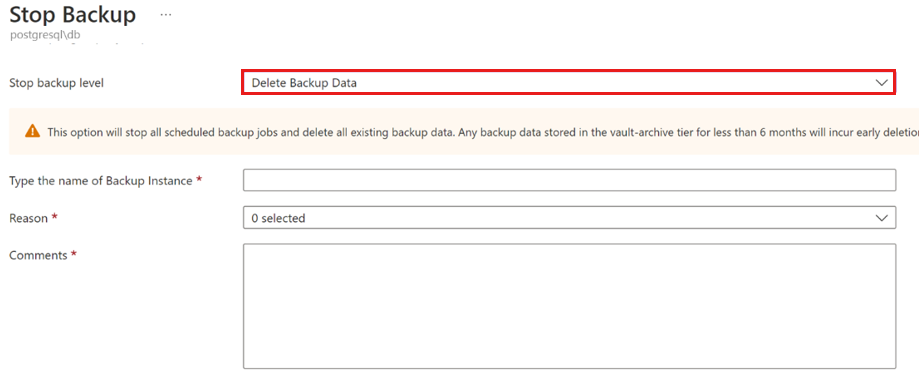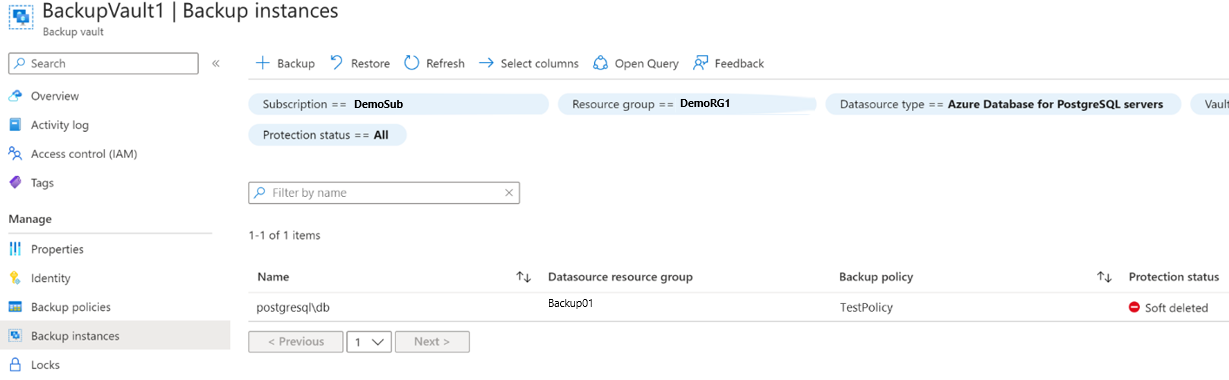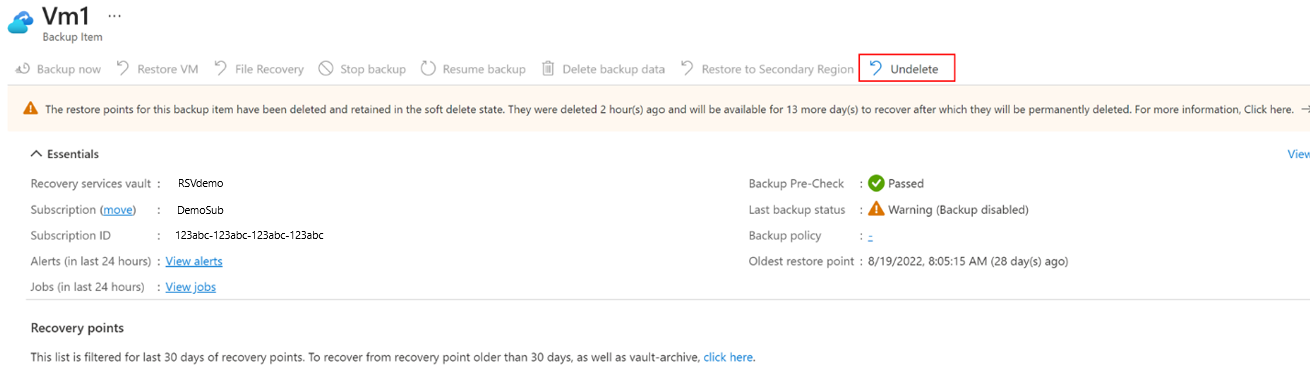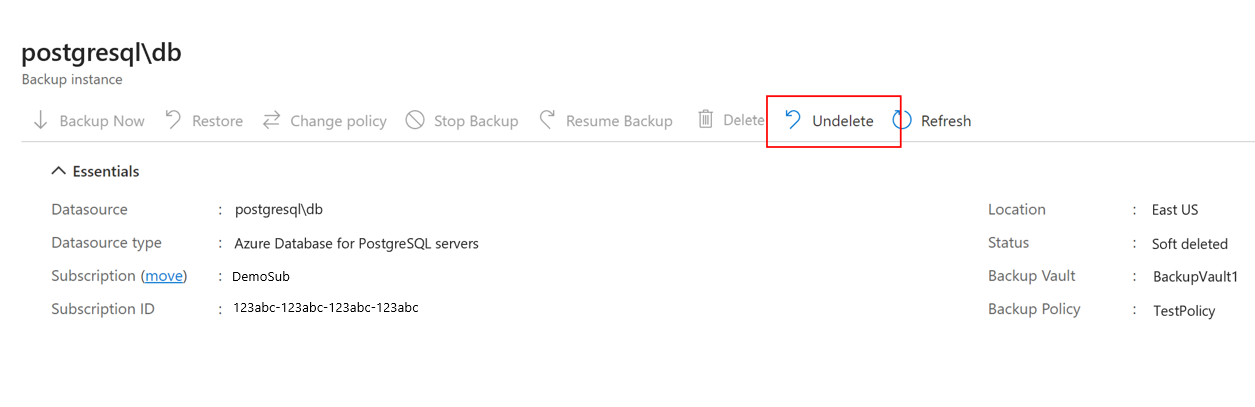Tutorial: Wiederherstellen vorläufig gelöschter Daten und Wiederherstellungspunkte mithilfe des erweiterten vorläufigen Löschens in Azure Backup
In diesem Tutorial wird beschrieben, wie Sie das erweiterte vorläufige Löschen aktivieren und gelöschte Daten und Sicherungen wiederherstellen.
Erweitertes vorläufiges Löschen stellt eine Verbesserung gegenüber der Funktion zum vorläufigen Löschen in Azure Backup dar, mit der Sie Ihre Sicherungsdaten im Falle eines versehentlichen oder böswilligen Löschens wiederherstellen können. Mit dem erweiterten vorläufigen Löschen erhalten Sie die Möglichkeit, für die Funktion für vorläufiges Löschen den Always-On-Status festzulegen und sie so vor der Deaktivierung durch böswillige Akteure zu schützen. Daher bietet erweitertes vorläufiges Löschen einen besseren Schutz für Ihre Sicherungen vor verschiedenen Bedrohungen. Mit dieser Funktion können Sie auch einen anpassbaren Aufbewahrungszeitraum für vorläufiges Löschen angeben, für den vorläufig gelöschte Daten aufbewahrt werden müssen.
Hinweis
Nachdem Sie den Always-On-Status für vorläufiges Löschen aktiviert haben, können Sie ihn für diesen Tresor nicht mehr deaktivieren.
Vorbereitung
- Das erweiterte vorläufige Löschen wird für Recovery Services- und Azure Backup-Tresore unterstützt.
- Das erweiterte vorläufige Löschen gilt für alle Tresorworkloads in Recovery Services-Tresoren und Azure Backup-Tresoren gleichermaßen. Allerdings werden derzeit keine Workloads auf Betriebsebene unterstützt, wie z. B. Azure Files-Sicherung, operative Sicherung von Blobs und Datenträger- und VM-Momentaufnahmen.
- Bei Hybridsicherungen (mithilfe von MARS, DPM oder MABS) lässt die Aktivierung des vorläufigen Always-On-Löschens die Serverabmeldung und das Löschen von Sicherungen über das Azure-Portal nicht zu. Wenn Sie die gesicherten Daten nicht beibehalten möchten, wird empfohlen, vorläufiges Löschen mit Always-On-Status für den Tresor nicht zu aktivieren oder die Beendigung des Schutzes mit Datenlöschung nicht durchzuführen, bevor der Server außer Betrieb genommen wird.
- Für die Standarddauer für vorläufiges Löschen von 14 Tagen fallen keine Aufbewahrungskosten für Tresorsicherungen an. Anschließend fallen reguläre Sicherungskosten an.
Aktivieren des vorläufigen Löschens mit Always-On-Status
Für alle neu erstellten Tresore ist die Funktion für vorläufiges Löschen standardmäßig aktiviert. Um die aktivierten Einstellungen als unwiderruflich festzulegen, wählen Sie Vorläufiges Löschen mit Always-On-Status aktivieren aus.
Auswählen eines Tresors
Führen Sie die folgenden Schritte aus:
Navigieren Sie zu Recovery Services-Tresor>Eigenschaften.
Wählen Sie unter Vorläufiges Löschen die Option Aktualisieren aus, um die Einstellung für das vorläufige Löschen zu ändern.
Die Einstellungen für das vorläufige Löschen für Cloud- und Hybridworkloads sind bereits aktiviert – es sei denn, Sie haben diese zuvor explizit deaktiviert.
Wenn die Einstellungen für das vorläufige Löschen für einen Workloadtyp im Bereich Vorläufiges Löschen deaktiviert sind, klicken Sie auf die entsprechenden Kontrollkästchen, um sie zu aktivieren.
Hinweis
Durch die Aktivierung des vorläufigen Löschens für hybride Workloads werden zusätzliche Sicherheitseinstellungen aktiviert, z. B. die Multi-Faktor-Authentifizierung und Warnungsbenachrichtigungen über die Sicherung von Workloads, die auf den lokalen Servern ausgeführt werden.
Wählen Sie eine Anzahl von Tagen zwischen 14 und 180 aus, um die Aufbewahrungsdauer für das vorläufige Löschen festzulegen.
Hinweis
- Das vorläufige Löschen ist bei einer Aufbewahrungsdauer von 14 Tagen kostenlos. Für vorläufig gelöschte Instanzen fallen jedoch Kosten an, wenn die Aufbewahrungsdauer für das vorläufige Löschen mehr als 14 Tage beträgt. Weitere Informationen finden Sie in der Preisübersicht.
- Nach der Konfiguration gilt die Aufbewahrungsdauer für das vorläufige Löschen für alle vorläufig gelöschten Instanzen von Cloud- und Hybridworkloads im Tresor.
Aktivieren Sie das Kontrollkästchen Vorläufiges Löschen mit Always-On-Status aktivieren, um das vorläufige Löschen zu aktivieren und die Einstellungen unwiderruflich festzulegen.
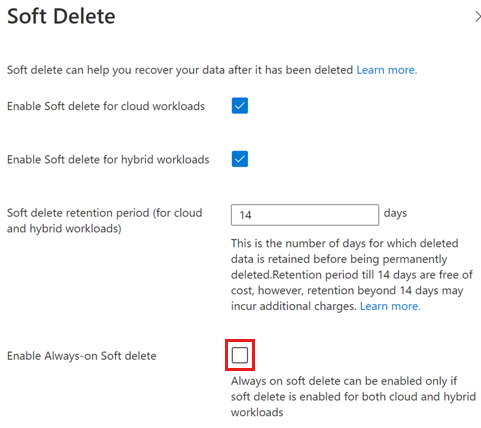
Hinweis
Wenn Sie die Option Vorläufiges Löschen mit Always-On-Status aktivieren verwenden möchten, aktivieren Sie das Kontrollkästchen zur Bestätigung, um den Vorgang fortzusetzen. Nach der Aktivierung können Sie die Einstellungen für diesen Tresor nicht mehr deaktivieren.
Wählen Sie Aktualisieren aus, um die Änderung zu speichern.
Löschen eines Sicherungselements
Sie können Sicherungselemente/-instanzen auch dann löschen, wenn die Einstellungen für das vorläufige Löschen aktiviert sind. Wenn jedoch das vorläufige Löschen aktiviert ist, werden die gelöschten Objekte nicht sofort endgültig gelöscht, sondern verbleiben gemäß der konfigurierten Aufbewahrungsdauer im vorläufigen Löschzustand. Die Funktion zum vorläufigen Löschen verzögert die endgültige Löschung der Sicherungsdaten, indem gelöschte Daten für 14-180 Tag aufbewahrt werden.
Auswählen eines Tresors
Führen Sie die folgenden Schritte aus:
Wechseln Sie zum Sicherungselement, das Sie löschen möchten.
Wählen Sie Sicherung beenden aus.
Wählen Sie auf der Seite Sicherung beenden in der Dropdownliste die Option Sicherungsdaten löschen aus, um alle Sicherungen für die Instanz zu löschen.
Geben Sie die zutreffenden Informationen ein, und wählen Sie dann Sicherung beenden aus, um alle Sicherungen für die Instanz zu löschen.
Sobald der Löschvorgang abgeschlossen ist, wird das Sicherungselement in den Zustand „Vorläufig gelöscht“ versetzt. Im Abschnitt Sicherungselemente wird das vorläufig gelöschte Element in Rot markiert, und der letzte Sicherungsstatus zeigt an, dass Sicherungen für das Element deaktiviert sind.
In den Elementdetails werden für das vorläufig gelöschte Element keine Wiederherstellungspunkte angezeigt. Außerdem wird eine Benachrichtigung angezeigt, in der Sie über den Status des Elements und die Anzahl der verbleibenden Tage bis zur endgültigen Löschung des Elements informiert werden. Sie können Wiederherstellen auswählen, um die vorläufig gelöschten Elemente wiederherzustellen.
Hinweis
Wenn sich das Element im Zustand „Vorläufig gelöscht“ befindet, werden gemäß Sicherungsrichtlinie Wiederherstellungspunkte nach ihrem Ablauf nicht bereinigt.
Wiederherstellen eines vorläufig gelöschten Sicherungselements
Wenn Sicherungselemente/-instanzen vorläufig gelöscht wurden, können Sie sie wiederherstellen, ehe sie dauerhaft gelöscht werden.
Auswählen eines Tresors
Führen Sie die folgenden Schritte aus:
Navigieren Sie zu dem Sicherungselement im Zustand Vorläufig gelöscht, das Sie wiederherstellen möchten.
Sie können auch im Backup Center zum gewünschten Element wechseln, indem Sie in den Sicherungsinstanzen den Filter Schutzstatus == Vorläufig gelöscht anwenden.
Wählen Sie für das betreffende vorläufig gelöschte Element die Option Wiederherstellen aus.
Wählen Sie auf dem Blatt WiederherstellenSicherungselement die Option Wiederherstellen aus, um das gelöschte Element wiederherzustellen.
Daraufhin werden alle Wiederherstellungspunkte angezeigt, und das Sicherungselement wechselt in den Zustand Schutz mit Datenbeibehaltung beenden. Sicherungen werden jedoch nicht automatisch fortgesetzt. Um weiterhin Sicherungen für dieses Element zu erstellen, wählen Sie Sicherung fortsetzen aus.
- Die MUA für vorläufiges Löschen wird derzeit nur für Recovery Services-Tresore unterstützt.
Nächste Schritte
- Erfahren Sie mehr über das erweiterte vorläufige Löschen für Azure Backup.
- Erfahren Sie mehr über das vorläufige Löschen von Wiederherstellungspunkten.
Feedback
Bald verfügbar: Im Laufe des Jahres 2024 werden wir GitHub-Issues stufenweise als Feedbackmechanismus für Inhalte abbauen und durch ein neues Feedbacksystem ersetzen. Weitere Informationen finden Sie unter https://aka.ms/ContentUserFeedback.
Feedback senden und anzeigen für